皆さん、こんにちは!今日は、パワーポイントで縦書きのテキストを作成し、それをPDFに変換する方法についてお話しします。特に、パソコンやスマホの操作がちょっと苦手な方でも安心して取り組めるよう、わかりやすく解説しますね。
パワーポイントで縦書きテキストを作成する方法
まず、パワーポイントで縦書きのテキストを作成する方法をご紹介します。以下の手順に従ってみてください。
- パワーポイントを開くまず、パワーポイントを起動し、新しいスライドを作成します。
- 「挿入」タブをクリック画面上部のメニューから「挿入」を選択します。
- 「テキストボックス」を選択挿入メニューの中にある「テキストボックス」をクリックし、その中から「縦書きテキストボックス」を選びます。
- テキストボックスを配置スライド上で縦書きにしたい場所をクリックし、テキストボックスを配置します。
- 文字を入力作成したテキストボックス内に、縦書きにしたい文字を入力します。
この方法で、スライド内の任意の場所に縦書きのテキストを挿入できます。
作成したスライドをPDFに変換する方法
次に、作成したスライドをPDF形式で保存する方法を説明します。
- 「ファイル」タブをクリック画面上部の「ファイル」を選択します。
- 「エクスポート」を選択表示されたメニューから「エクスポート」をクリックします。
- 「PDF/XPS ドキュメントの作成」を選ぶエクスポートのオプションの中から「PDF/XPS ドキュメントの作成」を選択し、「PDF/XPS の作成」ボタンをクリックします。
- 保存場所とファイル名を指定保存したい場所を選び、ファイル名を入力します。
- 「発行」をクリック最後に「発行」ボタンを押すと、スライドがPDF形式で保存されます。
この手順で、パワーポイントのスライドを簡単にPDFに変換できます。
PDF変換時の注意点と対処法
縦書きのテキストを含むスライドをPDFに変換する際、以下の点に注意が必要です。
- フォントの選択使用するフォントによっては、PDF変換時に文字の位置がずれることがあります。特に「MS Pゴシック」などのプロポーショナルフォントは注意が必要です。等幅フォントを使用すると、ズレを防ぐことができます。
- 文字の回転縦書きのテキストがPDFで横向きに表示される場合があります。この場合、PDF変換時の設定や、PDFビューアの表示設定を確認し、適切に調整してください。
よくある質問や疑問
Q1: 縦書きテキストをPDFに変換すると文字が横向きになってしまいます。どうすればいいですか?
: この問題は、PDF変換時の設定や使用しているフォントが原因で発生することがあります。まず、使用しているフォントを等幅フォント(例えば「MS ゴシック」)に変更してみてください。また、PDF変換時の設定で「印刷の向き」が正しく設定されているか確認し、必要に応じて調整してください。
Q2: パワーポイントで作成した縦書きのスライドをスマホでPDFとして閲覧できますか?
: はい、可能です。パワーポイントで作成したスライドをPDFに変換し、そのPDFファイルをスマホに転送すれば、スマホのPDFビューアアプリで閲覧できます。
今すぐ解決したい!どうしたらいい?
いま、あなたを悩ませているITの問題を解決します!
「エラーメッセージ、フリーズ、接続不良…もうイライラしない!」
あなたはこんな経験はありませんか?
✅ ExcelやWordの使い方がわからない💦
✅ 仕事の締め切り直前にパソコンがフリーズ💦
✅ 家族との大切な写真が突然見られなくなった💦
✅ オンライン会議に参加できずに焦った💦
✅ スマホの重くて重要な連絡ができなかった💦
平均的な人は、こうしたパソコンやスマホ関連の問題で年間73時間(約9日分の働く時間!)を無駄にしています。あなたの大切な時間が今この悩んでいる瞬間も失われています。
LINEでメッセージを送れば即時解決!
すでに多くの方が私の公式LINEからお悩みを解決しています。
最新のAIを使った自動応答機能を活用していますので、24時間いつでも即返信いたします。
誰でも無料で使えますので、安心して使えます。
問題は先のばしにするほど深刻化します。
小さなエラーがデータ消失や重大なシステム障害につながることも。解決できずに大切な機会を逃すリスクは、あなたが思う以上に高いのです。
あなたが今困っていて、すぐにでも解決したいのであれば下のボタンをクリックして、LINEからあなたのお困りごとを送って下さい。
ぜひ、あなたの悩みを私に解決させてください。
まとめ
今回は、パワーポイントで縦書きテキストを作成し、それをPDFに変換する方法についてご紹介しました。最初は少し戸惑うかもしれませんが、手順に沿って進めれば、きっと上手くいくはずです。もし他にも疑問やお悩み事があれば、お気軽にLINEからお声掛けください。


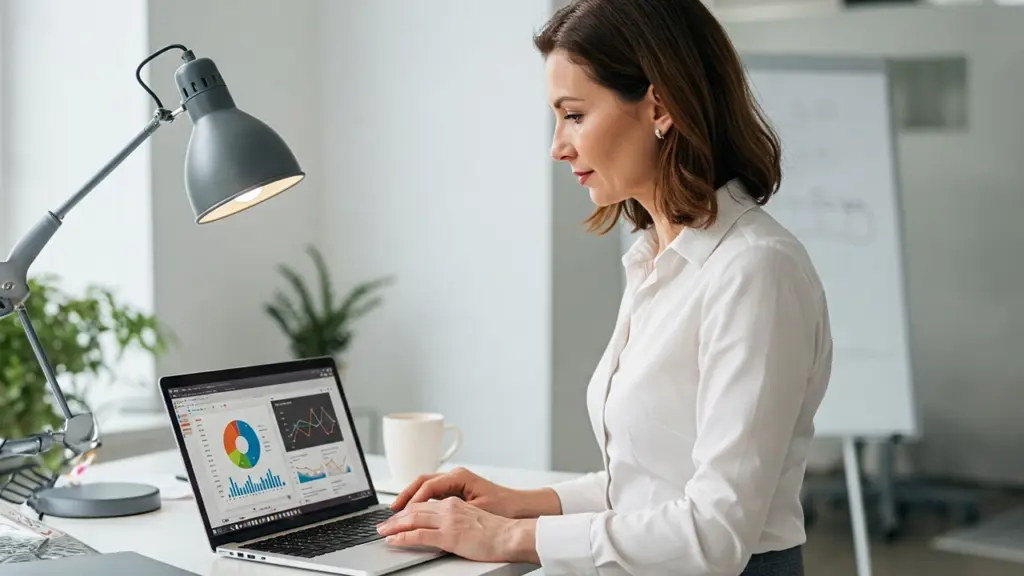



コメント